Premiere字幕工具的使用
来源:网络收集 点击: 时间:2024-03-11【导读】:
Premiere是一款常用的视频编辑软件,由Adobe公司推出。这款软件广泛应用于广告制作和电视节目制作中。其最新版本为Adobe Premiere Pro CC 2014。 在这一节我将告诉大家在PR里新建字幕时,如何使用字幕工具。字幕工具里面有横排文字工具,竖排文字工具,区域文字工具,垂直区域工具,路径文字工具,垂直路径文字工具,钢笔工具,删除锚点工具,添加锚点工具和转换锚点工具。工具/原料morePremiere CC方法/步骤1/13分步阅读
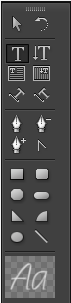 2/13
2/13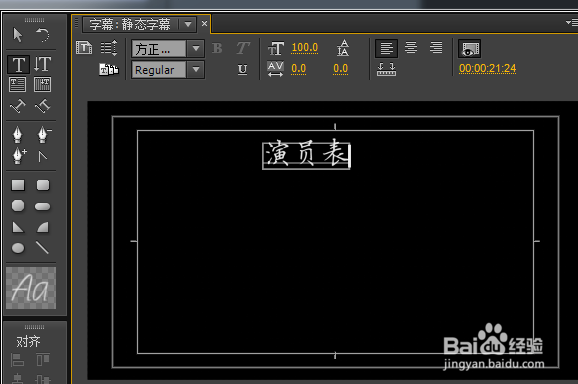 3/13
3/13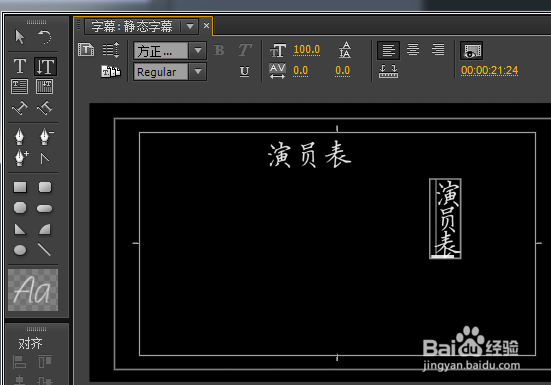 4/13
4/13 5/13
5/13 6/13
6/13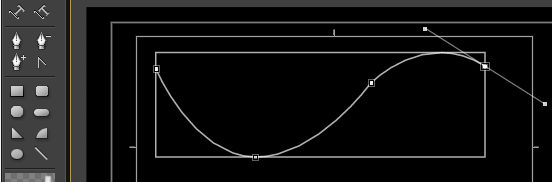 7/13
7/13 8/13
8/13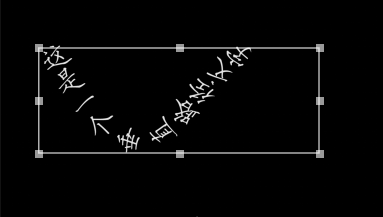 9/13
9/13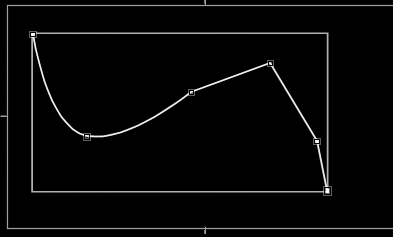 10/13
10/13 11/13
11/13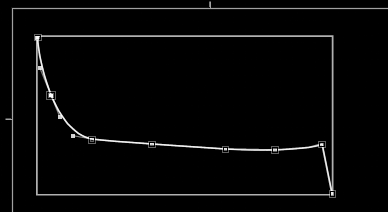 12/13
12/13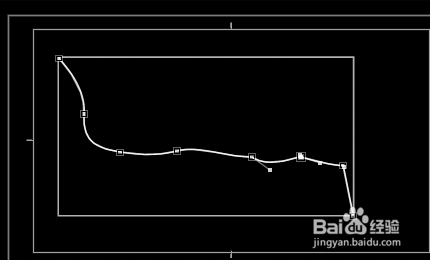 13/13
13/13 premiere
premiere
新建字幕后,出现字幕编辑窗口,在窗口的左上角就是字幕工具。

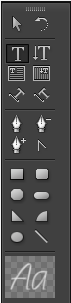 2/13
2/13横排文字工具,主要用于建立水平单行文本,如图所示
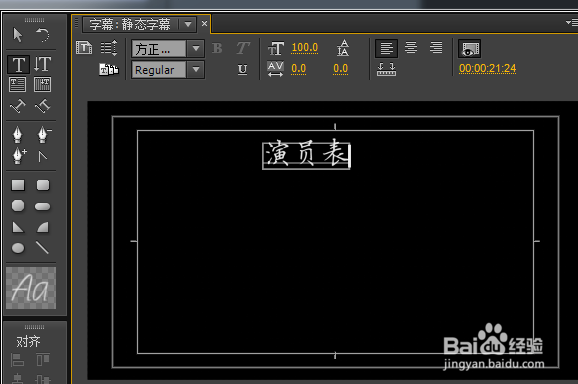 3/13
3/13竖排文字工具,主要用于建立垂直单行文本,如图所示
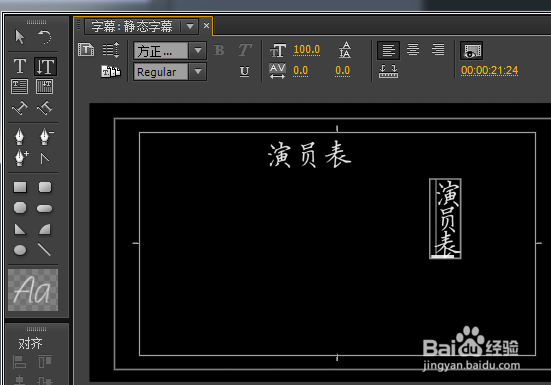 4/13
4/13选择区域文字工具,鼠标在字幕编辑区域框选一个区域,就可以输入文字了
 5/13
5/13同理,垂直选择区域文字工具用法相同,只是输入文字是竖排的
 6/13
6/13选择路径文字工具,则鼠标变为钢笔,在编辑区域点1个点,然后点第2点并拖动,出现手柄可以调整弧度
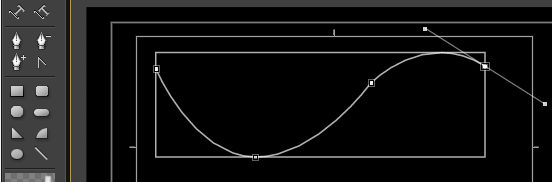 7/13
7/13在路径的初始位置单击一下,则可以输入文本如:这是一个横排路径文字。
 8/13
8/13同理,垂直路径文字工具操作类似,结果如下
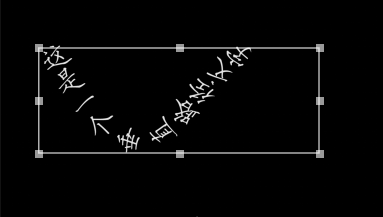 9/13
9/13钢笔工具主要是制作一种复杂的路径。选择钢笔工具,在编辑区域用钢笔画出一条曲线
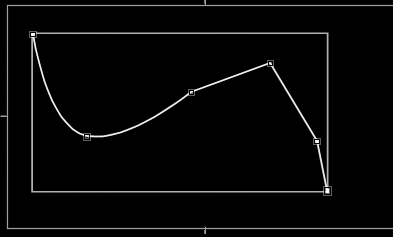 10/13
10/13然后用删除锚点工具可以删除路径上多余的锚点
 11/13
11/13当然,也可以用添加锚点工具在路径上添加一些锚点
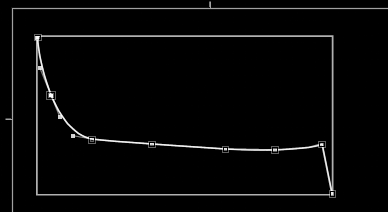 12/13
12/13再用转换锚点工具单击锚点并拖动,出现手柄,可以调整路径的弧度
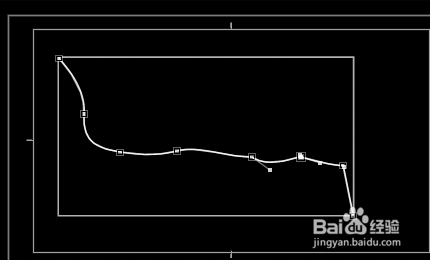 13/13
13/13然后再选择钢笔工具,可以移动锚点的位置
 premiere
premiere 版权声明:
1、本文系转载,版权归原作者所有,旨在传递信息,不代表看本站的观点和立场。
2、本站仅提供信息发布平台,不承担相关法律责任。
3、若侵犯您的版权或隐私,请联系本站管理员删除。
4、文章链接:http://www.1haoku.cn/art_317885.html
 订阅
订阅